
อุปกรณ์ Amazon Echo เป็นผู้ช่วยบ้านที่ยอดเยี่ยมมาหลายปีแล้ว ลำโพงเหล่านี้มีฟังก์ชันมากมายที่ช่วยให้คุณทำงานที่มีประโยชน์มากในบ้านของคุณ ในกรณีที่คุณต้องการเปลี่ยนโมเดล Amazon Echo ของคุณเป็นเวอร์ชันที่ทันสมัยกว่าหรือสำหรับลำโพงจากแบรนด์อื่น วิธีที่ดีที่สุดคือให้คุณทำการรีเซ็ตเพื่อลบข้อมูลทั้งหมดของคุณ ดังนั้นวันนี้เราจึงนำคำแนะนำมาให้คุณ วิธีรีเซ็ต Amazon Echo ของคุณโดยใช้ Alexa .
จะรีเซ็ต Amazon Echo จากโรงงานโดยใช้ Alexa ได้อย่างไร
หากคุณตัดสินใจว่าต้องการลบข้อมูลทั้งหมดของคุณออกจาก Amazon Echo มีหลายวิธีในการทำงานนี้ อย่างไรก็ตาม เราต้องการเริ่มต้นโดยใช้ แอป Alexa . สำหรับสิ่งนี้ คุณจะต้องใช้มือถือหรือแท็บเล็ตที่เชื่อมต่อกับแอปพลิเคชัน ดังนั้นเพื่อเริ่มการรีเซ็ตให้ค้นหาอุปกรณ์ของคุณที่เชื่อมต่อกับ Alexa และทำตามขั้นตอนที่แสดงด้านล่าง:
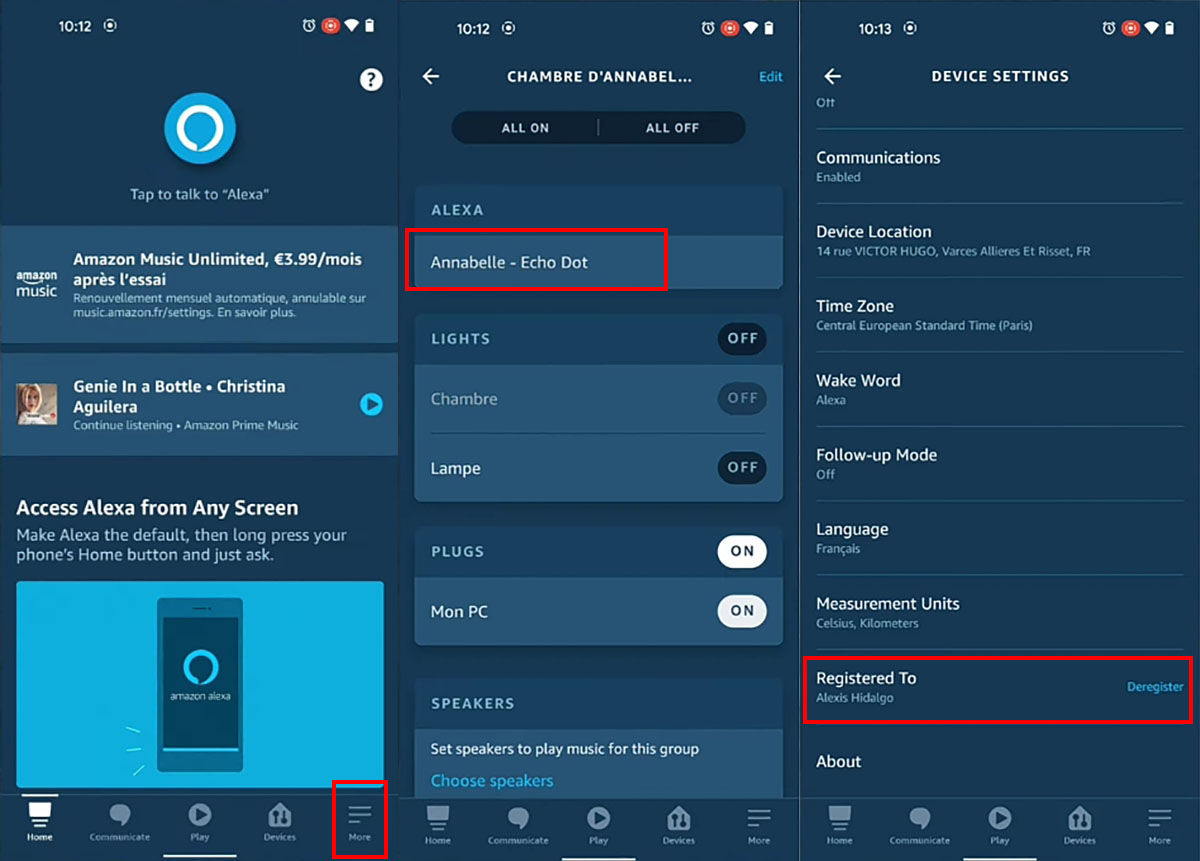
- เปิดแอป Alexa และที่มุมล่างขวา คลิกที่ตัวเลือกเพิ่มเติม ที่จะช่วยให้คุณเข้าสู่การตั้งค่า
- ค้นหาตำแหน่ง การตั้งค่าอุปกรณ์ ตัวเลือก
- ซึ่งจะเปิดเมนูพร้อมอุปกรณ์ Echo ทั้งหมดที่คุณมี เลือกอันที่คุณต้องการรีเซ็ต .
- คุณจะเห็นหน้าจอใหม่ ค้นหาไอคอนการตั้งค่าที่แสดงเป็นเกียร์ ที่มุมขวาบนแล้วกด
- ค้นหาส่วนที่เรียกว่า Registered ในนั้นและคลิกที่ ยกเลิกการลงทะเบียน ตัวเลือกทางด้านขวา
- ยืนยันการเลือกของคุณ และคุณพร้อมแล้ว ลำโพง Amazon Echo ของคุณจะถูกรีเซ็ตอย่างสมบูรณ์
จะรีเซ็ต Amazon Echo ของคุณเป็นค่าเริ่มต้นจากโรงงานได้อย่างไร
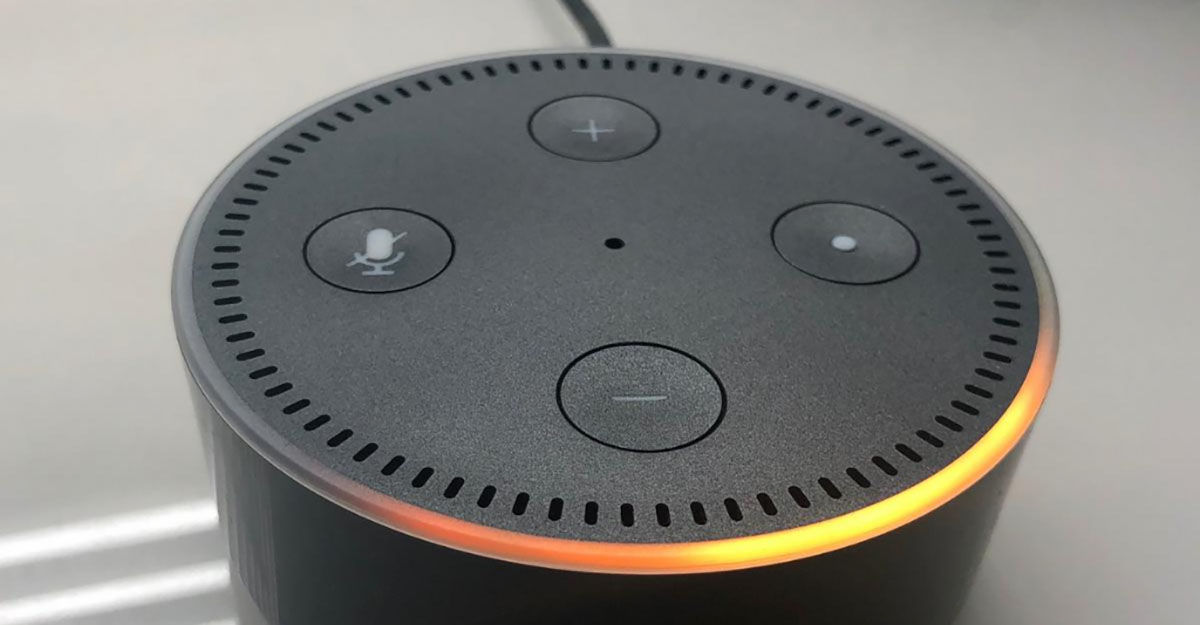
แม้ว่าวิธีการของ Alexa จะค่อนข้างง่ายและรวดเร็ว เพื่อให้แน่ใจว่าทุกคนสามารถรีเซ็ตอุปกรณ์ของตนได้ Amazon ยังให้ตัวเลือกแก่คุณในการ ทำการรีเซ็ตจากปุ่มของ Amazon Echo เอง . แน่นอนว่าสิ่งนี้จะแตกต่างกันไปตามรุ่นที่คุณมี แต่เรารับรองกับคุณว่าเป็นกระบวนการที่ง่ายไม่แพ้กัน
จะรีเซ็ต Amazon Echo Dot รุ่นที่ XNUMX และ XNUMX ของคุณเป็นค่าเริ่มต้นจากโรงงานได้อย่างไร
หากคุณต้องการรีเซ็ต Amazon Echo Dot โดยไม่ต้องใช้ตัวเลือก Alexa เราจะแสดงขั้นตอนในการปฏิบัติตาม อย่างแรกเลยคือการได้ลำโพงของคุณแล้ว ทำตามขั้นตอนเหล่านี้ต่อไป :
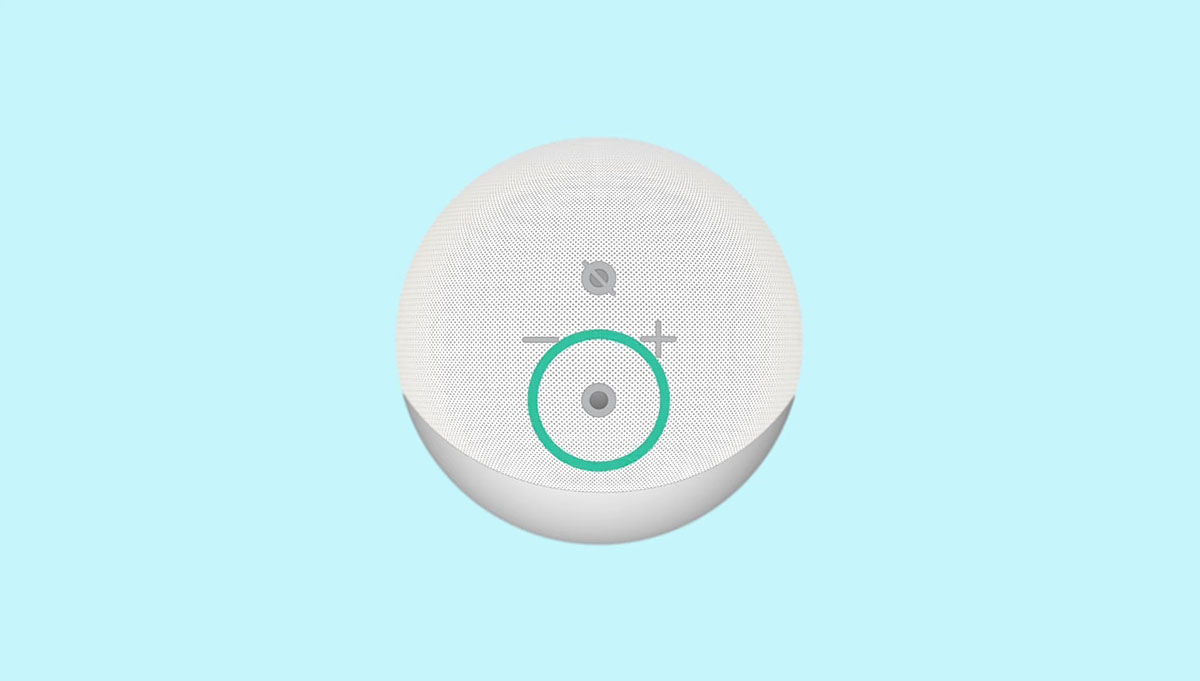
- เปิดอุปกรณ์ และรอให้เข้าสู่การทำงานปกติ
- กดปุ่มการกระทำ นั่นคือ ปุ่มที่มีรูปร่างเป็นวงกลมค้างไว้ ประมาณ 25 วินาที
- จะทำให้ไฟวงแหวนรอบเครื่องเป็นสีส้ม แสดงว่าจะเข้าสู่โหมดการตั้งค่าเพื่อให้คุณสามารถตั้งค่าได้ตั้งแต่เริ่มต้น
วิธีการรีเซ็ต Amazon Echo Dot รุ่นที่ 1 และ 2 ของคุณเป็นค่าเริ่มต้นจากโรงงาน Echo และ Echo Plus ด้วยตนเอง
ในการรีเซ็ตอุปกรณ์เหล่านี้เป็นการตั้งค่าจากโรงงาน คุณสามารถใช้ปุ่มบนอุปกรณ์ได้ อย่างไรก็ตาม ปุ่มเหล่านี้ต้องใช้ร่วมกัน ทำตามขั้นตอนด้านล่างเพื่อ ทำการรีเซ็ตโมเดล Amazon Echo, Echo Plus และ Echo Dot รุ่นแรกและรุ่นที่สอง :
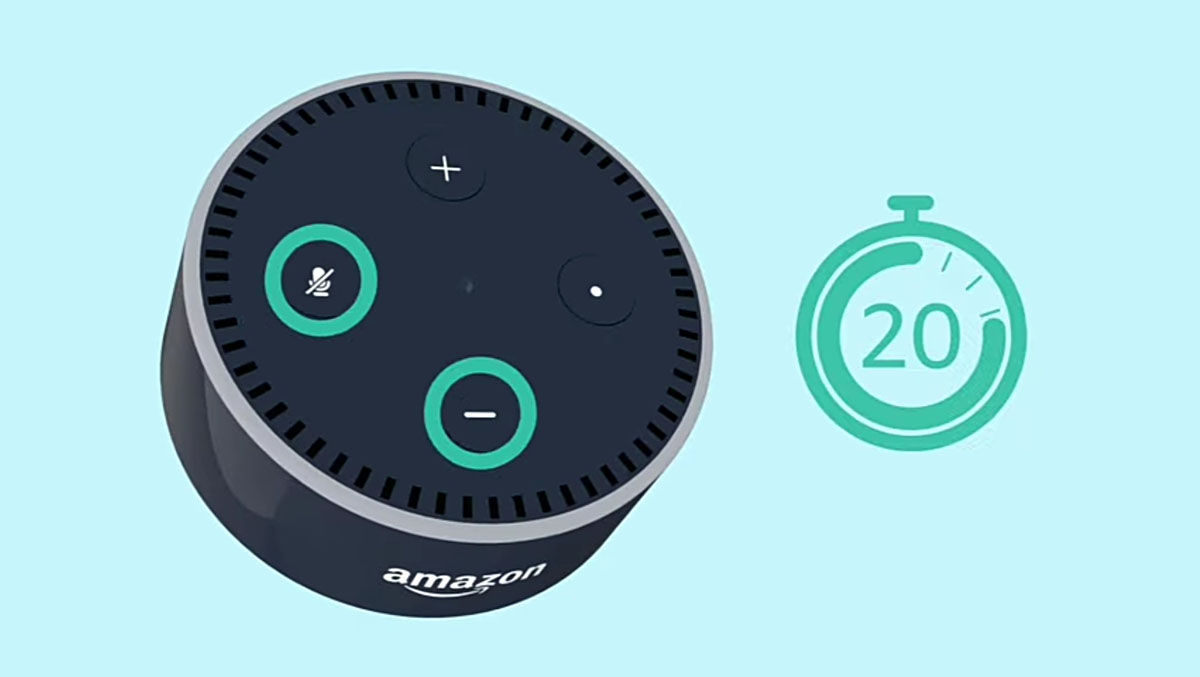
- เปิดลำโพงของคุณ และรอให้เข้าสู่โหมดการทำงานปกติ
- กดปุ่มลดระดับเสียงและปุ่มปิดเสียงไมโครโฟนค้างไว้พร้อมกัน ประมาณ 20 วินาที หรือจนกว่าไฟวงแหวนจะเปลี่ยนเป็นสีส้ม
- ด้วยสิ่งนี้ อุปกรณ์จะรีสตาร์ทและเข้าสู่ โหมดการกำหนดค่า เป็นครั้งแรกที่ใช้
จะรีเซ็ต Amazon Echo Spot ของคุณเป็นค่าเริ่มต้นจากโรงงานได้อย่างไร
สุดท้ายนี้ เรามี Echo Spot รุ่นหนึ่งของ Amazon Echo ที่ได้รับความนิยมมากที่สุด กระบวนการรีเซ็ตอุปกรณ์นี้เป็นแบบโต้ตอบมากขึ้น เนื่องจากลำโพงนี้มีหน้าจอ ถึง รีเซ็ต Amazon Echo Spot , ทำตามขั้นตอนเหล่านี้:
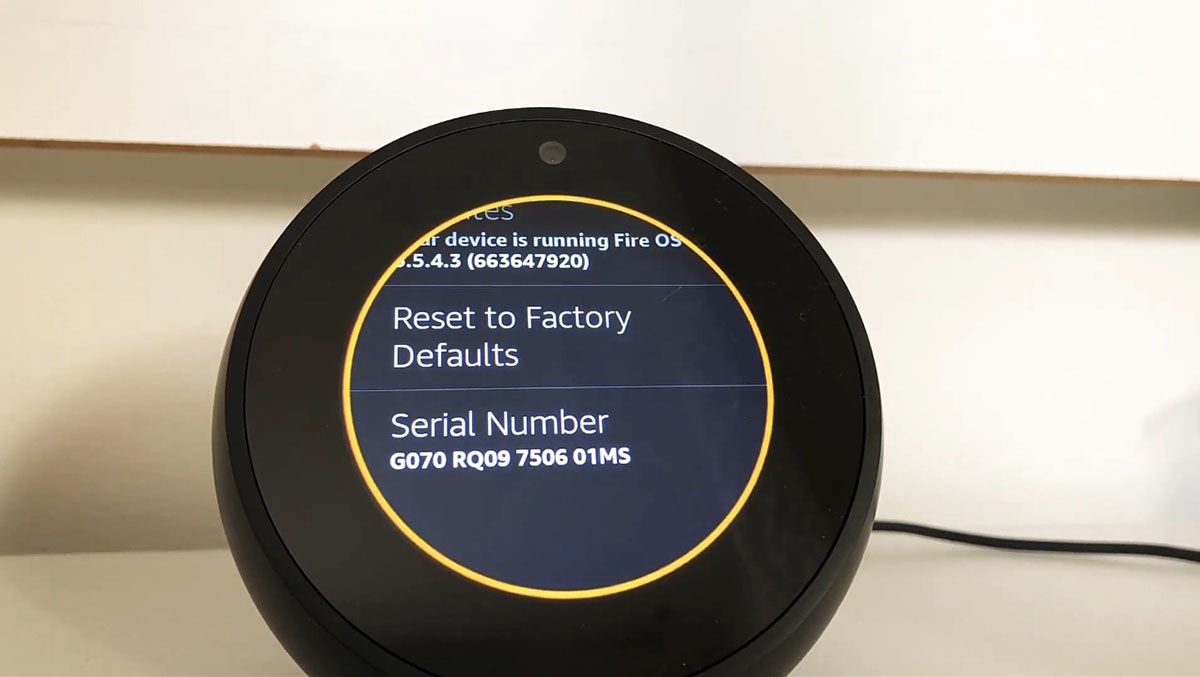
- ค้นหาตัวเองบนหน้าจออุปกรณ์และปัดจนกว่าคุณจะได้รับ ตัวเลือกการตั้งค่า คุณยังสามารถขอให้ Alexa ทำโดยพูดว่า "ไปที่การตั้งค่า"
- เลือก ตัวเลือกอุปกรณ์ มาตรา.
- สุดท้าย เลือกตัวเลือกของ รีเซ็ตเป็นการตั้งค่าเริ่มต้น และคุณพร้อมที่จะไป
อย่างที่คุณเห็นมันง่ายมากที่จะ รีเซ็ต Amazon Echo เมื่อทราบขั้นตอนที่ต้องปฏิบัติตามแล้ว ตรวจสอบให้แน่ใจว่าได้ดำเนินการตามขั้นตอนนี้ทุกครั้งที่อุปกรณ์กำลังจะเปลี่ยนมือ . นั่นคือทั้งหมดสำหรับตอนนี้ หากคุณมีคำถามใด ๆ เกี่ยวกับหัวข้อนี้ เราขอเชิญคุณทิ้งไว้ในส่วนความคิดเห็น